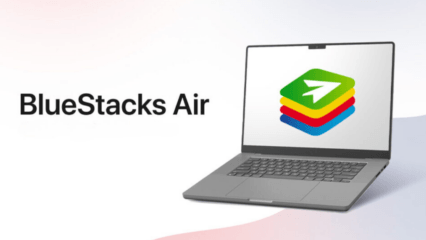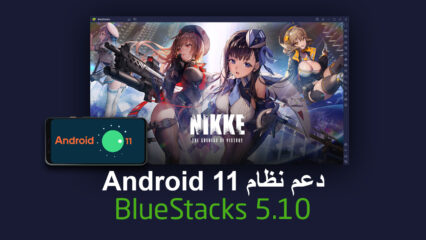تحديث Bluestacks 5.9 يضيف دعمًا لوحدات التحكم DualSense من سلسلة Xbox Series X و PS5

مع آخر تحديث Bluestacks تأتي ميزات وعناصر إضافية. وعلى الرغم من أن عدد الأشياء الجديدة هذه المرة صغيرة نسبيًا ، فإن هذا لا يجعلها أقل أهمية ، خاصةً ، مع أحدث إصدار من Bluestacks Update ، قمنا بتوسيع أنواع ألعاب الألعاب المتوافقة مع مشغل تطبيق Android الخاص بنا لتضمين وحدة تحكم Xbox Series X ، بالإضافة إلى وحدة تحكم PS5 DualSense من Sony. بعد التحديث إلى أحدث إصدار من Bluestacks ، سيتمكن المحاكي الخاص بك من استخدام هاتين اللمسات الأخيرة المتميزة لتوفير المزيد من الخيارات عندما يتعلق الأمر بالاستمتاع بألعاب الهاتف المحمول المفضلة على الكمبيوتر الشخصي.
يأتي هذا التوافق المضافة جنبًا إلى جنب مع ميزة الاهتزاز الجديدة ، والتي تستخدم محركات المراقب الخاصة بـ Xbox Series X الخاصة بك لتوفير المزيد من الانغماس عند لعب أي من ألعاب الهاتف المحمول المفضلة على الكمبيوتر الشخصي.
من خلال هذا التحديث الجديد ، سواء كنت تهز DualShock 4 ، أو وحدة تحكم من سلسلة Xbox ، أو DualSense ، أو أي ألعاب أخرى من ألعاب الألعاب المتوافقة ، يمكنك الآن الاستمت . وفي حالة GamePad Xbox ، يمكنك بسهولة تبديل ميزة Rumble مباشرة من خلال قائمة الإعدادات في Bluestacks.
كيفية توصيل لوحة الألعاب Dualsense أو Xbox Series X مع Bluestacks
بالنسبة لأولئك الذين هم على دراية بالفعل بكيفية استخدام لوحة ألعاب على Bluestacks ، فإن عملية توصيل وحدات التحكم المتوافقة حديثًا هذه هي نفسها. ومع ذلك ، بالنسبة لأولئك الجدد في هذه العملية ، كل ما يتطلبه الأمر هو بعض الخطوات البسيطة:
- قم بتوصيل وحدة التحكم بجهاز الكمبيوتر الخاص بك عبر USB أو Bluetooth ، وقم بتشغيل Bluestacks.
- عند إطلاقها على الشاشة الرئيسية ، يجب أن يمنحك Bluestacks فورًا مطالبة بإعلامك بأنها اكتشفت لوحة لعب.
- قم بتشغيل أي لعبة متوافقة مع لوحة الألعاب وابدأ اللعب مع راحة وحدة التحكم الخاصة بك.
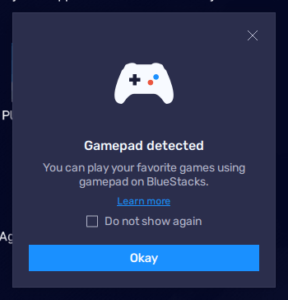
ضع في اعتبارك أن توافق واستخدام وحدة التحكم الخاصة بك سيختلف من لعبة إلى أخرى. ومع ذلك ، بغض النظر عن اللعبة ، لا تزال بحاجة إلى النقر عبر قوائم معينة من أجل الدخول فعليًا إلى أقسام اللعب ، والتي تتطلب منك عادةً إسقاط وحدة التحكم الخاصة بك واستخدام الماوس لحظات. ومع ذلك ، يمنحك Bluestacks دعم وحدة التحكم الكاملة ، من خلال الضغط على “البدء” ، يمكنك فتح مؤشر الماوس ونقله بالعصا اليسرى ، وكذلك الضغط على A/X لمحاكاة نقرة على موضع المؤشر. وبمجرد الانتهاء من ذلك ، يمكنك الضغط على البدء مرة أخرى لقفل المؤشر والعودة إلى عناصر تحكم GamePad العادية.
كيفية تفعيل ميزة اهتزاز لوحة الألعاب الجديدة على Bluestacks
تمامًا مثل توصيل لوحة الألعاب الخاص بك ، فإن تنشيط ميزة الاهتزاز سهلة كما يحصل. كل ما عليك فعله هو:
- افتح قائمة إعدادات Bluestacks من خلال النقر على أيقونة همبرغر في الجزء العلوي يمين الشاشة ، وانتقل إلى قسم “لوحة الألعاب”.
- قم بتنشيط الإعداد الذي يقول “تمكين اهتزاز لوحة الألعاب”.
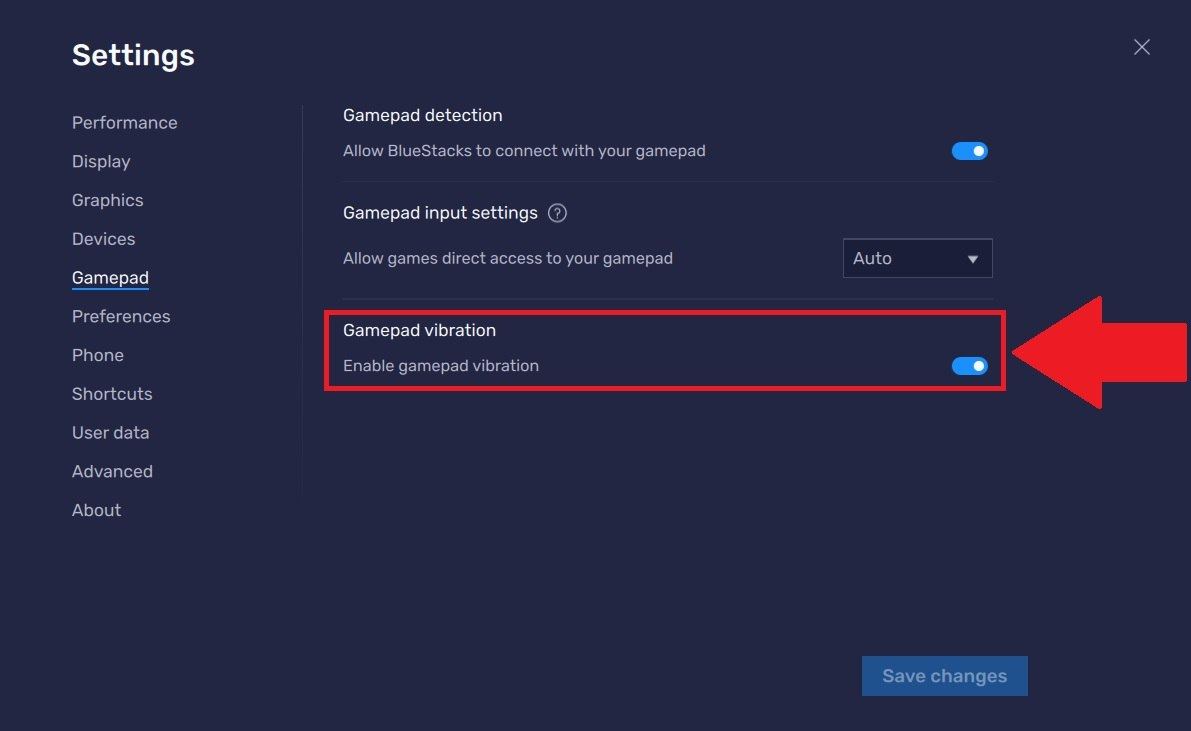
من المهم الإشارة إلى أنه في الوقت الحالي ، تقتصر ميزة الاهتزاز على وحدات تحكم Xbox فقط. علاوة على ذلك ، إذا قمت فقط بالتحديث إلى Bluestacks 5.9 ، فيجب تنشيط هذا الإعداد بالفعل افتراضيًا ، ولكن يمكنك اتباع الخطوات المذكورة أعلاه لتمكين/تعطيل الميزة.
ما رأيك في ميزات التوافق والاهتزاز الجديد في لوحة الألعاب في Bluestacks 5.9؟ اتركنا أفكارك في التعليقات أدناه!